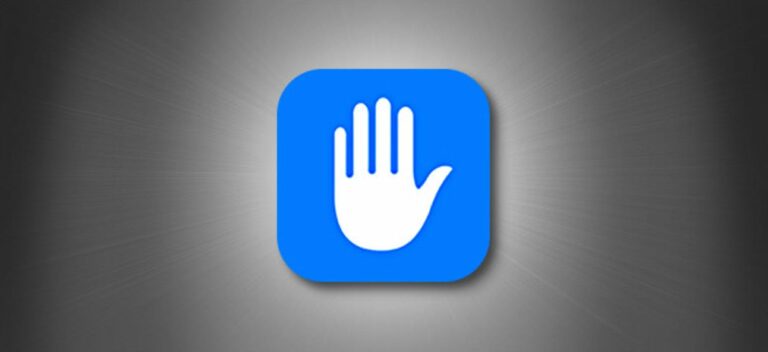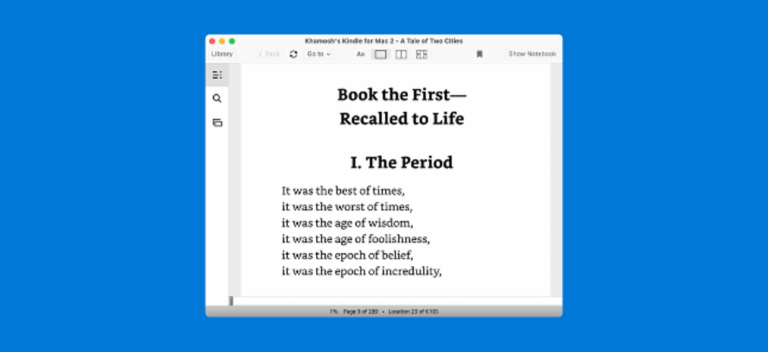Как сделать Windows Terminal вашим терминальным приложением по умолчанию
 Microsoft
Microsoft
Windows открывает все инструменты командной строки в старой среде консоли Windows. Однако вы можете сделать Терминал Windows своим приложением Терминала по умолчанию при каждом запуске командной строки или PowerShell.
Зачем переходить на терминал Windows?
Когда вы открываете командную строку или PowerShell в Windows 10, каждый сеанс начинается в отдельном окне. К сожалению, это означает, что вам придется переключаться между несколькими открытыми окнами на рабочем столе.
Программы для Windows, мобильные приложения, игры - ВСЁ БЕСПЛАТНО, в нашем закрытом телеграмм канале - Подписывайтесь:)

Приложение Windows Terminal по умолчанию открывается в виде вкладок, чтобы помочь вам управлять несколькими окнами командной строки. Кроме того, вы также можете запускать PowerShell и CMD на отдельных вкладках.

Переключение на приложение Windows Terminal дает вам доступ к другим функциям, таким как темы, поддержка эмодзи, несколько сеансов, разделенные панели, рендеринг с помощью графического процессора и многие другие настройки.
Такие функции не попадают в консоль Windows. Вот почему переключение приложения Терминал по умолчанию на Терминал Windows – хорошая идея.
Кроме того, Windows 11 использует приложение Windows Terminal в качестве среды командной строки по умолчанию для открытия CMD, PowerShell и подсистемы Windows для Linux (WSL). Пока Windows 11 не начнет развертываться в конце 2021 года, вы можете начать использовать Терминал Windows по умолчанию в Windows 10 прямо сейчас.
Как сделать Windows Terminal вашим терминальным приложением по умолчанию
Прежде чем начать, вам необходимо скачать и установить Приложение Windows Terminal если у вас его нет на вашем компьютере.
Запустите приложение Windows Terminal, выберите меню со стрелкой вниз и нажмите «Настройки». Или вы можете нажать Ctrl +, (запятая), чтобы напрямую открыть «Настройки».

В открывшемся окне настроек вы увидите, что для параметра «Терминальное приложение по умолчанию» установлено значение «Хост консоли Windows (ConHost.exe)». Это означает, что Windows использует устаревшее терминальное приложение ConHost.exe для CMD или PowerShell.

Щелкните раскрывающееся меню «Терминальное приложение по умолчанию» и выберите из списка Терминал Windows.

По умолчанию приложение Windows Terminal использует профиль Windows PowerShell при запуске приложения.

Однако вы можете переключить его на запуск другого профиля оболочки. Для этого щелкните раскрывающийся список «Профиль по умолчанию», чтобы выбрать командную строку, PowerShell, Windows PowerShell или Azure Cloud Shell.

Нажмите кнопку «Сохранить», чтобы применить внесенные вами изменения.

Вот и все. После этого, когда вы открываете командную строку или PowerShell, Windows запускает приложение Windows Terminal, и вы также можете настроить его внешний вид.
Программы для Windows, мобильные приложения, игры - ВСЁ БЕСПЛАТНО, в нашем закрытом телеграмм канале - Подписывайтесь:)